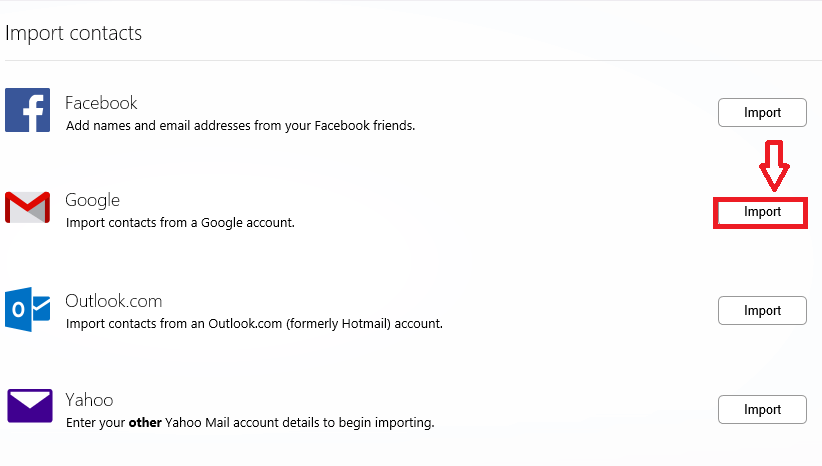Par TechnicienÉcrivain
Comment masquer vos informations personnelles à partir de l'écran de connexion Windows 10: - Lorsque vous démarrez votre Windows 10, votre identifiant de messagerie vous sera affiché sur l'écran de connexion. Vous devez entrer votre mot de passe pour vous connecter. Si vous êtes dans un endroit privé, ce ne serait pas du tout un problème pour vous. Mais disons que vous êtes enseignant et que votre ordinateur portable est connecté à un projecteur. Vous n'apprécieriez certainement pas que votre identifiant de messagerie soit affiché pour que tout le monde puisse le voir jusqu'à ce que vous vous dirigez vers votre ordinateur portable et entrez le mot de passe pour vous connecter. Si vous vous trouvez dans une telle situation et que vous cherchez des moyens d'empêcher Windows 10 d'afficher vos données utilisateur sur son écran de connexion, vous êtes au bon endroit. Lisez la suite pour apprendre à pirater cette astuce simple.
Modifiez les paramètres si vous avez la mise à jour anniversaire
Avec la mise à jour anniversaire de Windows 10, la désactivation des données utilisateur depuis l'écran de connexion est très simple. Pour cela, il vous suffit de désactiver un bouton à bascule.
ÉTAPE 1
- Ouvrez le Démarrer menu et cliquez sur le Paramètres icône de l'application pour le lancer. Une fois la Paramètres l'application se lance, cliquez sur le Comptes tuile dans la liste des options disponibles.
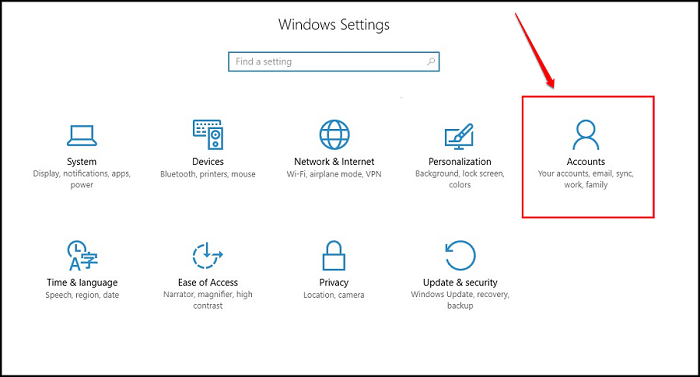
ÉTAPE 2
- Sous le Comptes paramètres, recherchez l'option nommée Options de connexion et cliquez dessus. Dans le volet de droite, vous trouverez une section nommée Intimité. Sous le Intimité section, désactivez le bouton bascule correspondant à l'option Afficher les détails du compte (par exemple, l'adresse e-mail) sur l'écran de connexion. C'est ça.
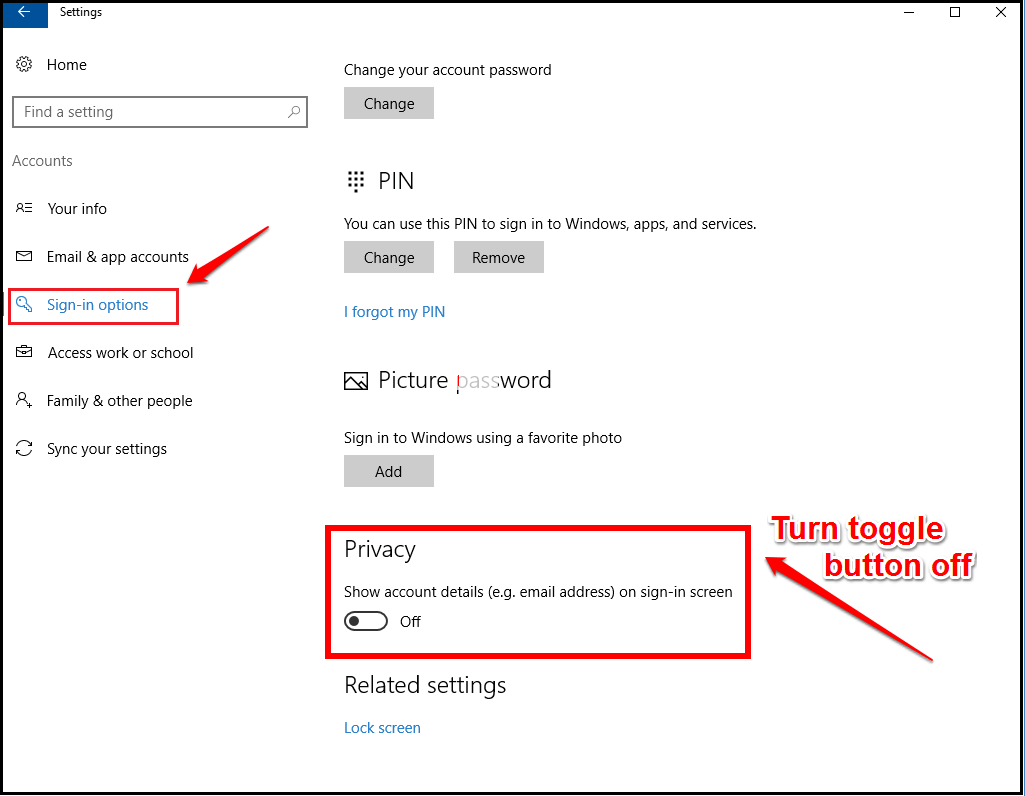
Modifiez les entrées de l'éditeur de registre si vous n'avez pas encore la mise à jour anniversaire
ÉTAPE 1
- presse GAGNER + R clés ensemble pour lancer le Cours boite de dialogue. Quand il s'ouvre, tapez regedit et frappe Entrer clé.

ÉTAPE 2
- le Éditeur de registre fenêtre s'ouvre. Ensuite, accédez au chemin suivant:
HKEY_LOCAL_MACHINE\SOFTWARE\Microsoft\Windows\CurrentVersion\Policies\System.
- Une fois que vous êtes sur le chemin spécifié, assurez-vous que le chemin est correct, comme indiqué dans la capture d'écran suivante. Mettre en évidence le Système clé en cliquant dessus. Maintenant, dans le volet de droite de la fenêtre, recherchez une valeur d'entrée par le nom ne pas afficher le dernier nom d'utilisateur. Si vous ne trouvez pas cette valeur, reportez-vous à l'étape 4 pour savoir comment créer une nouvelle valeur DWORD. Une fois que vous l'avez créé, vous pouvez le nommer comme ne pas afficher le dernier nom d'utilisateur.
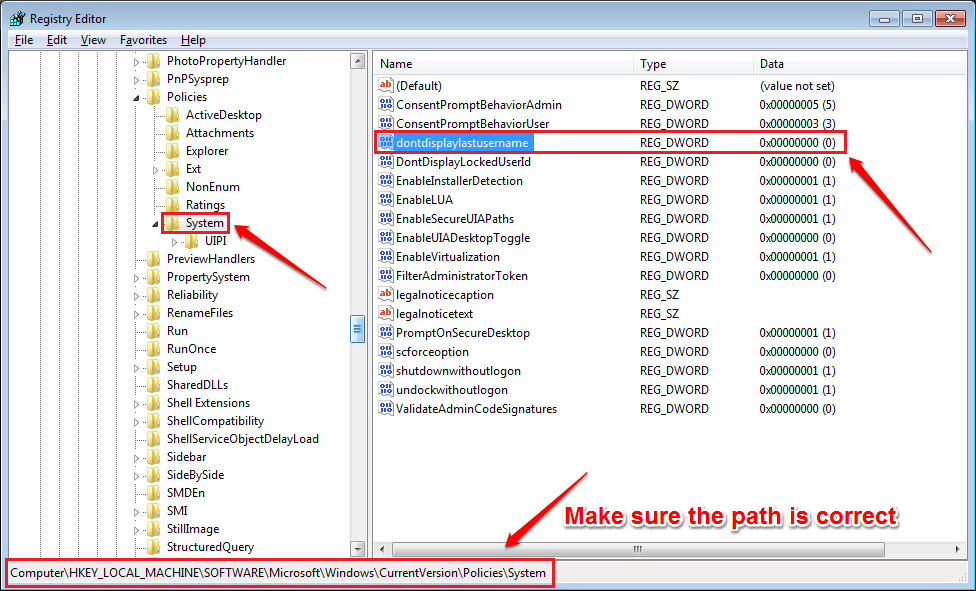 ÉTAPE 3
ÉTAPE 3
- Double-cliquez sur le ne pas afficher le dernier nom d'utilisateur de modifier son Données de valeur. Entrer 1 comme valeur dans le Données de valeur champ et appuyez sur le D'accord bouton.
-
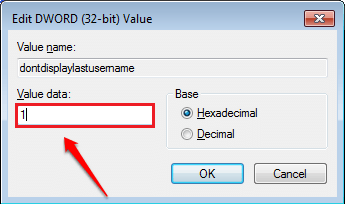
ÉTAPE 4
- Ensuite, recherchez la valeur DWORD par le nom DontDisplayLockedUserID. Si vous ne le trouvez pas, faites un clic droit sur un espace vide dans le volet droit de la fenêtre, cliquez sur Nouveau puis cliquez sur Valeur DWORD (32 bits).
-
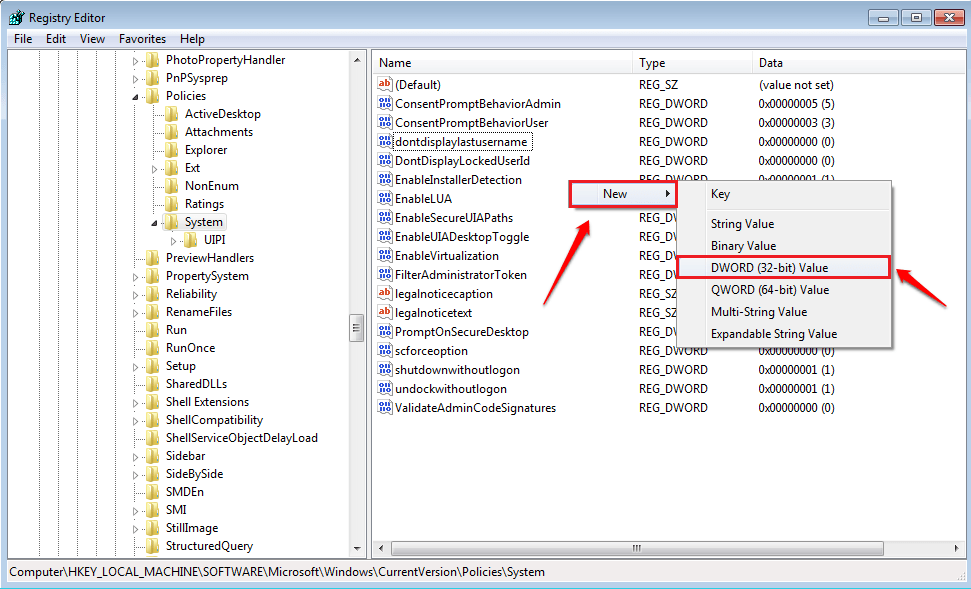
ÉTAPE 5
- Nommez la valeur DWORD nouvellement créée comme DontDisplayLockedUserID. Double-cliquez dessus pour modifier son Données de valeur.
-
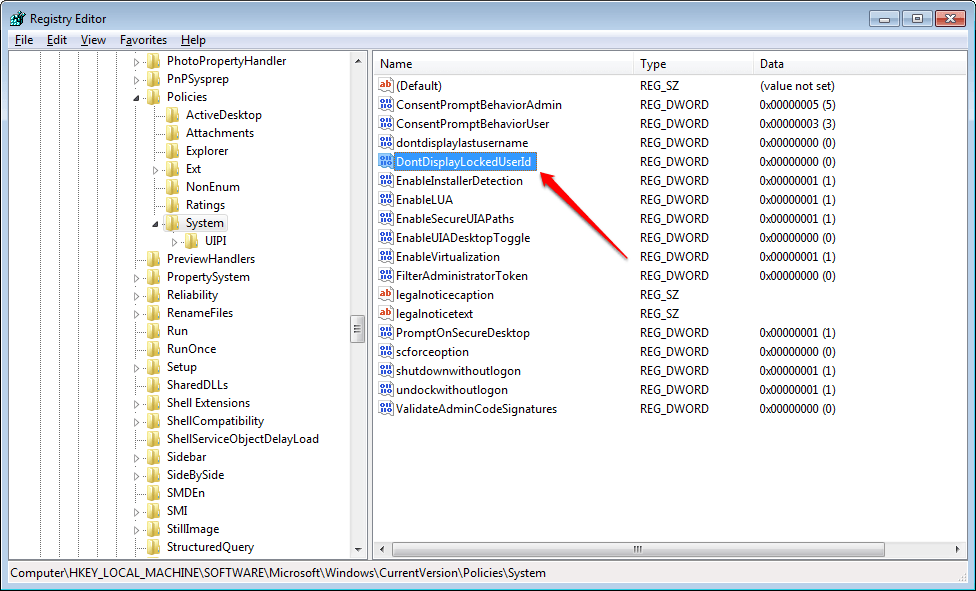
ÉTAPE 6
- Définissez la valeur dans le Données de valeur déposé comme 3. Cliquer sur D'accord bouton une fois que vous avez terminé. Vous avez terminé.
-
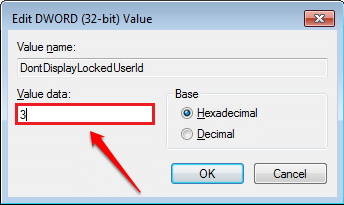
Redémarrez le système pour que les modifications prennent le relais. Voyez si les méthodes ont fonctionné pour vous. Sinon, laissez des commentaires, nous serions heureux de vous aider. Restez à l'écoute pour plus d'astuces, de conseils et d'astuces.